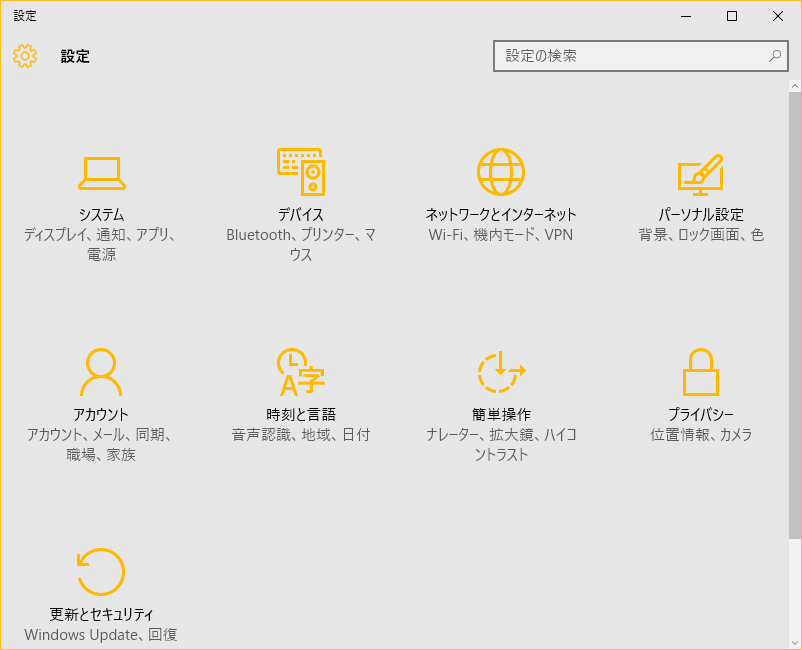Windows10の「アクセントカラー」というのは、画面の一部にアクセントとして色をつける機能です。
目的としては、気分や好みに合わせて色を変える、という感じのものですね。
例として、アクセントカラーを変更した場合の画面を3つ紹介します。
まず、1つ目はスタート画面↓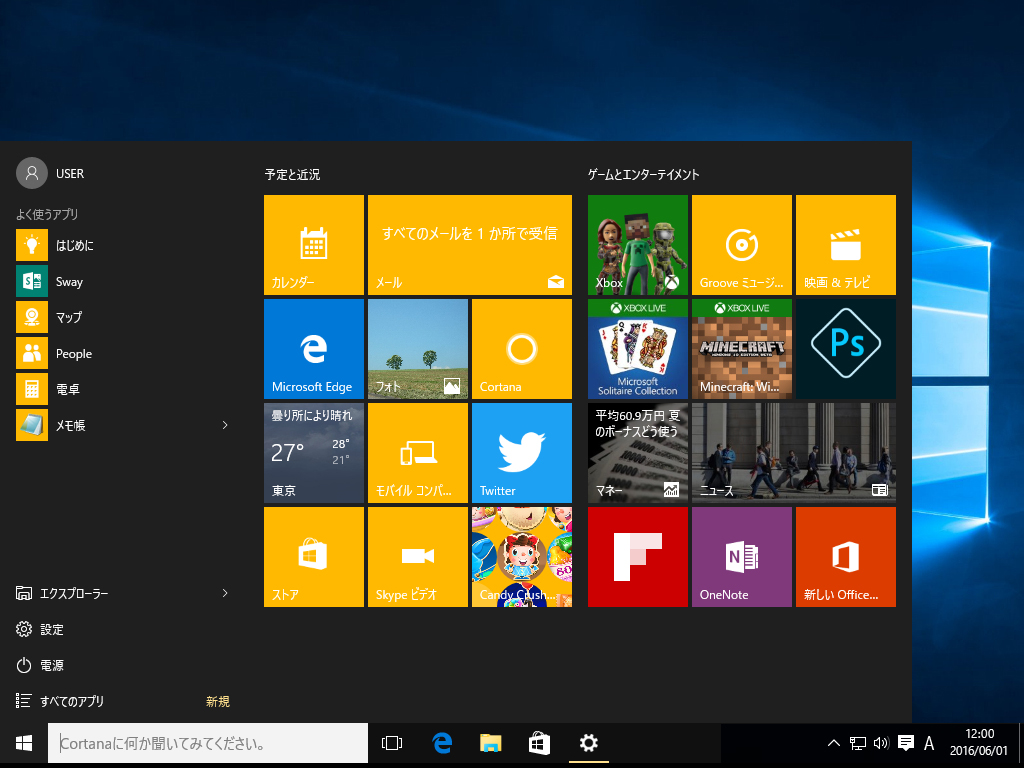
上図では見づらいですが、画面下部のタスクバー上に表示されている、現在開いているウィンドウの下に表示される線も色が変わります↓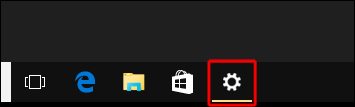
2つ目は、設定画面↓
ウィンドウの端にうっすらと色がつきます。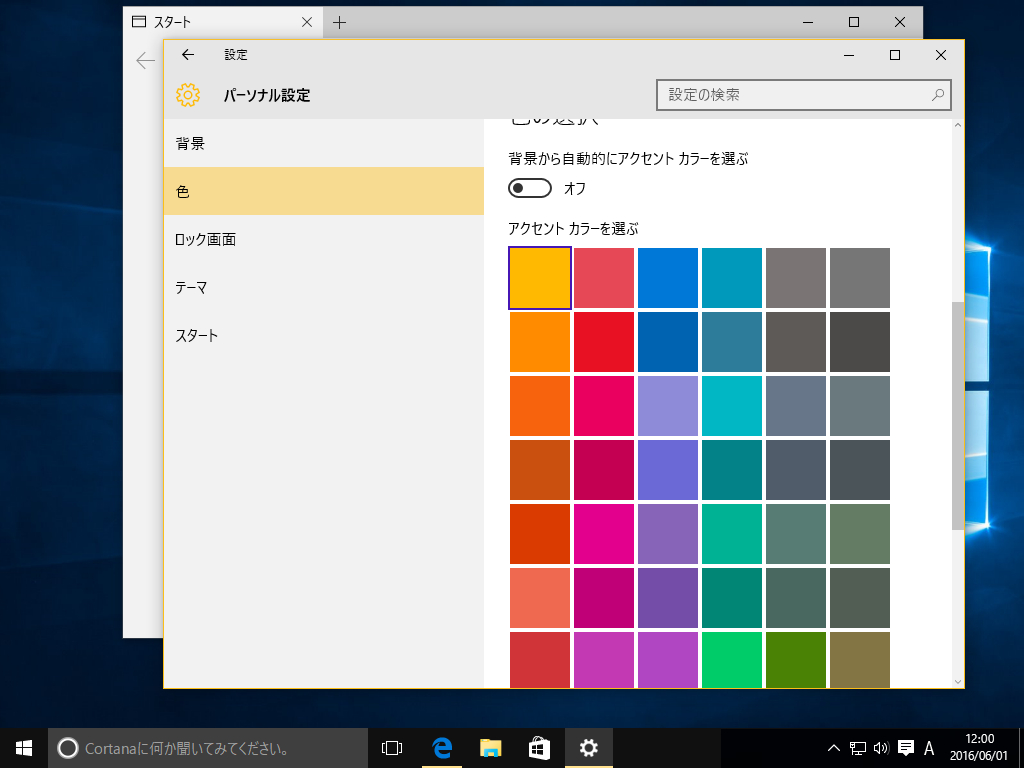
僕は地味めな青色にしているのですが、明るい色に変えたほうが好きだという人もいます。
好みの色があれば、次の手順で設定を変更してみてください(^^)
設定変更の手順
(1) [スタート]ボタン → [設定]と順にクリックします。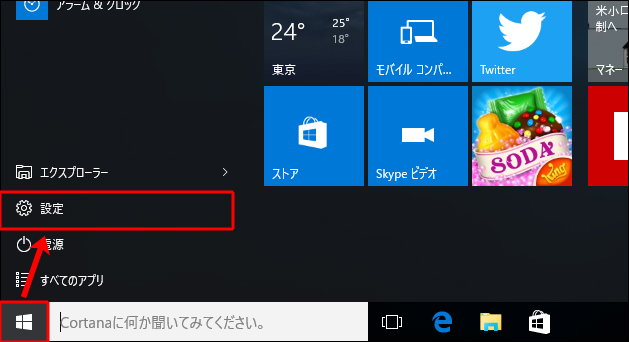
(2) [パーソナル設定]をクリックします。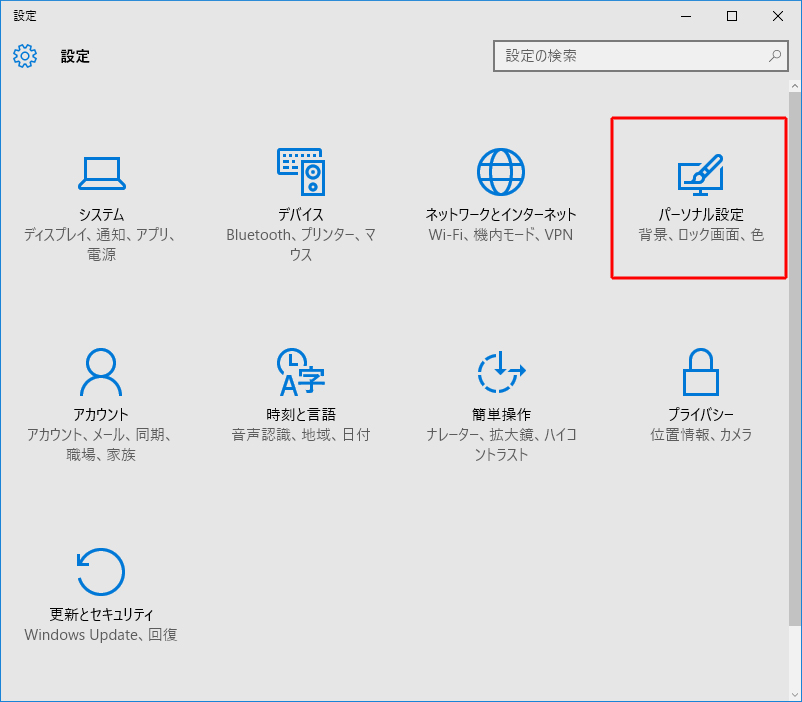
(3)[色]をクリックした後、画面右側から好みの色を選びます。
色を選ぶとすぐに設定が反映されます。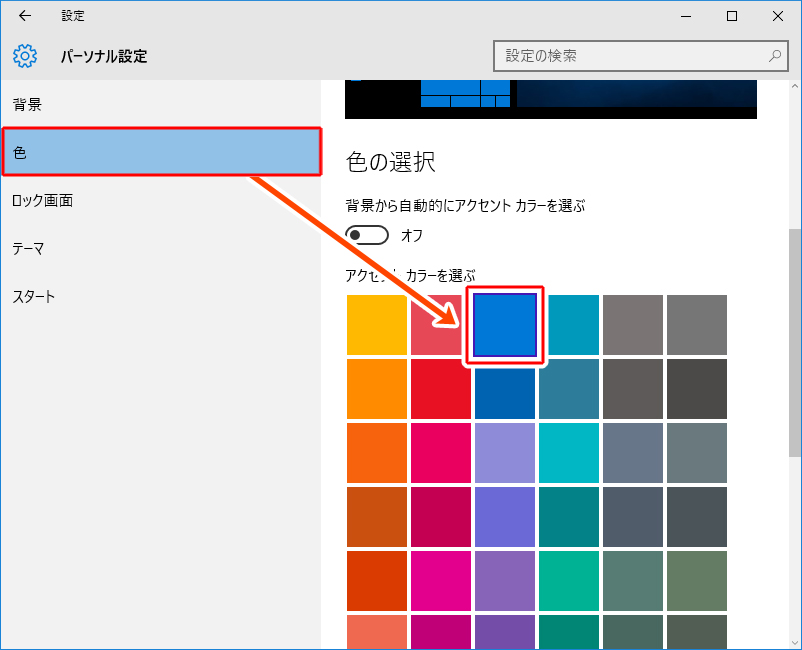
(4)色を選んだ後は、残ったウィンドウを閉じます。
これで手順は完了です。